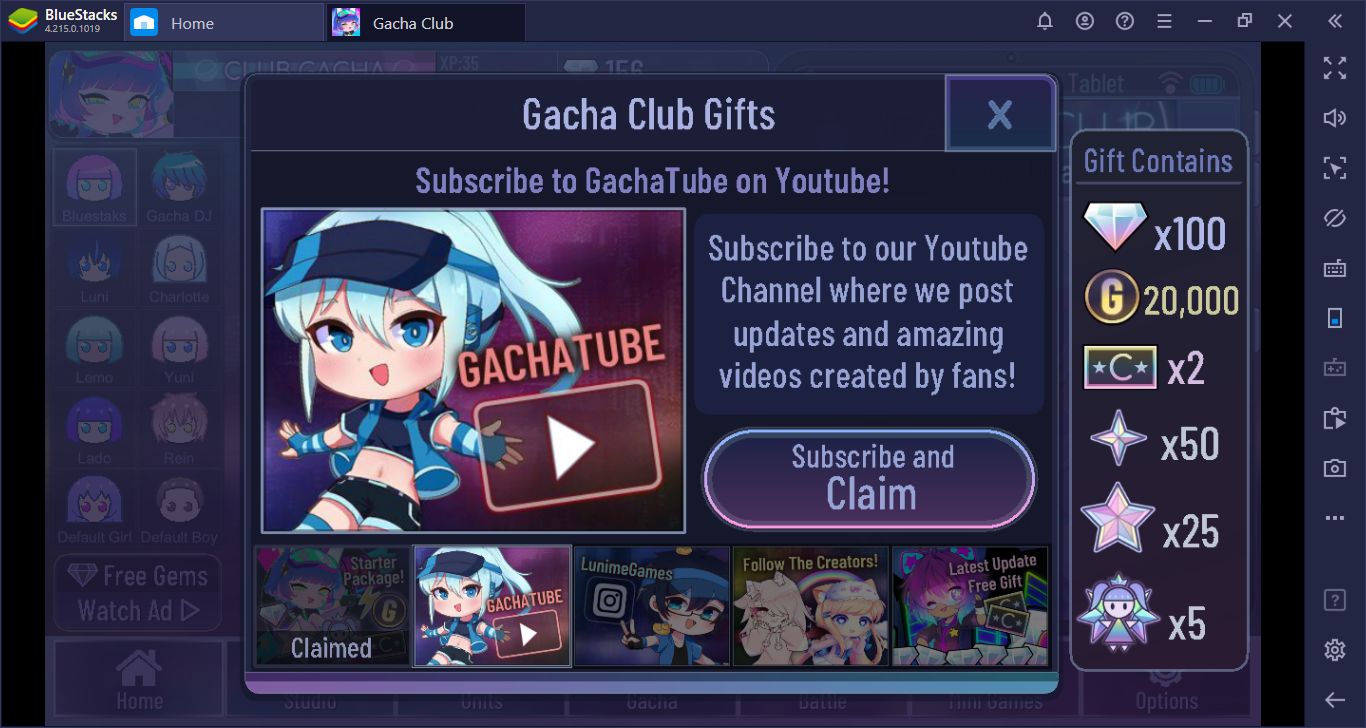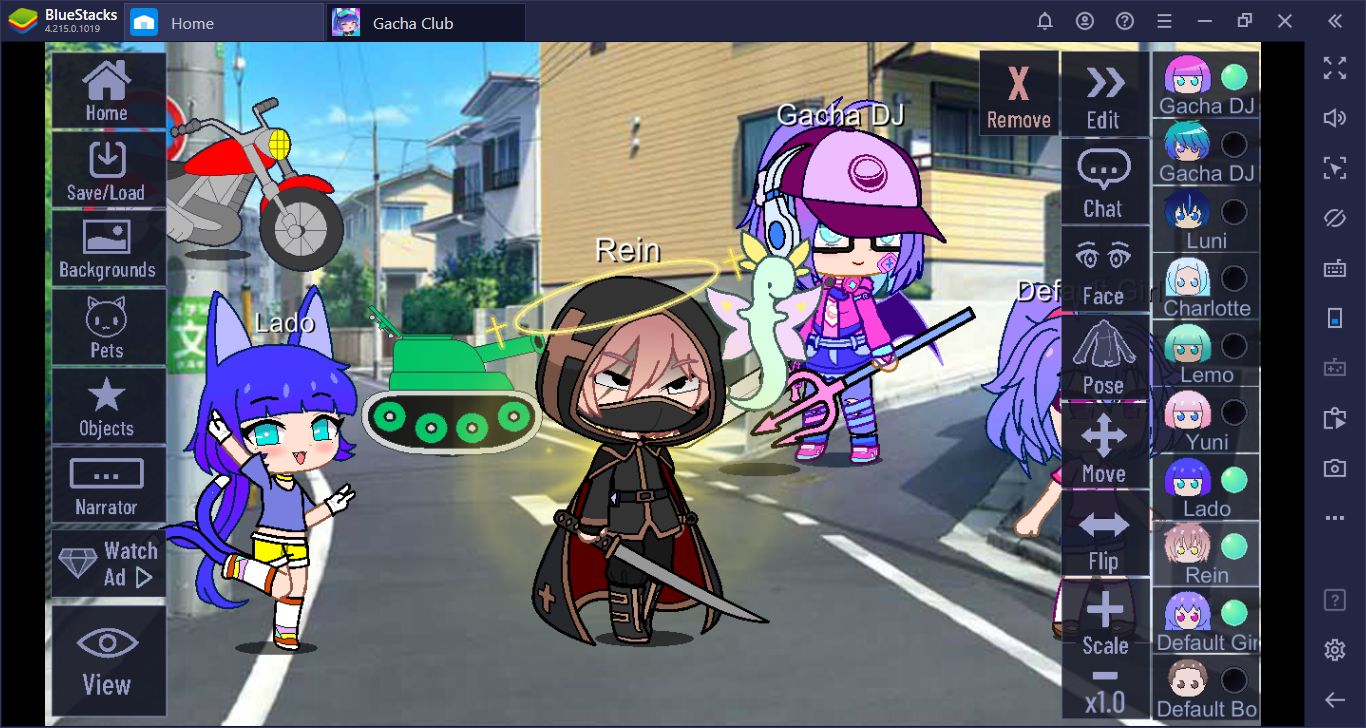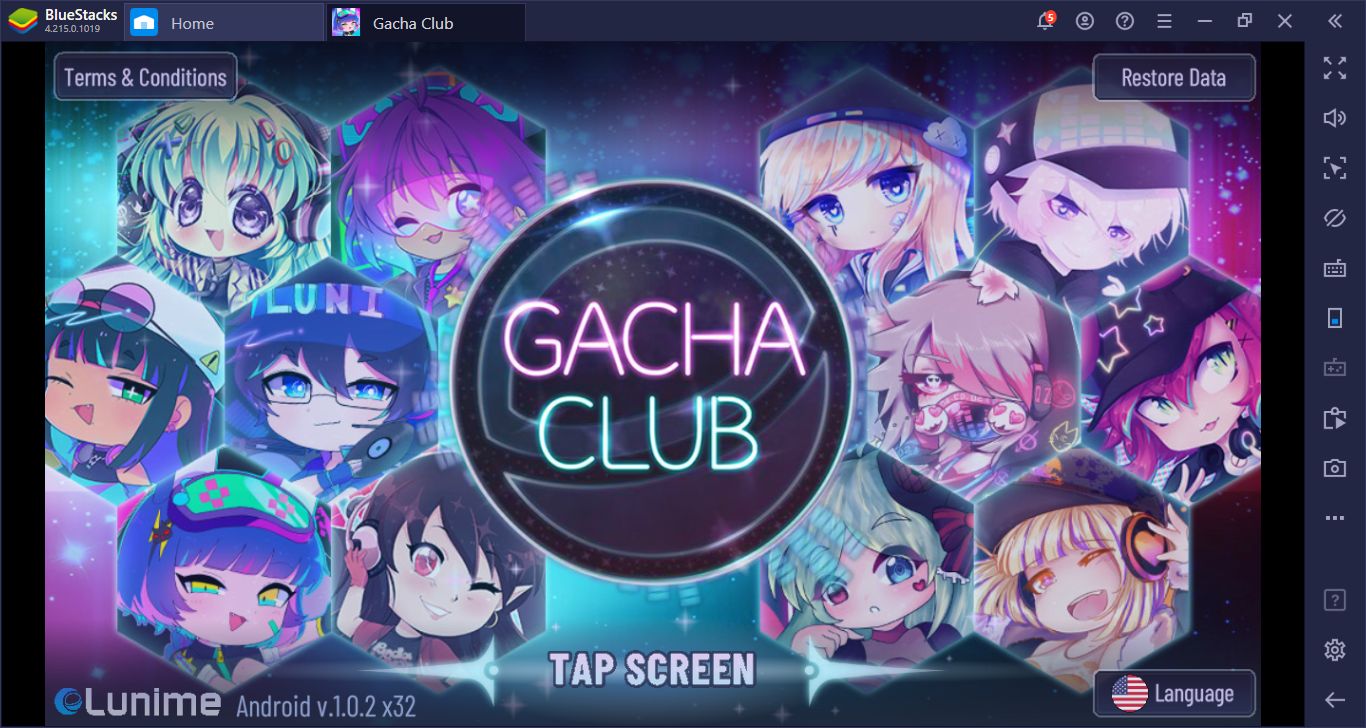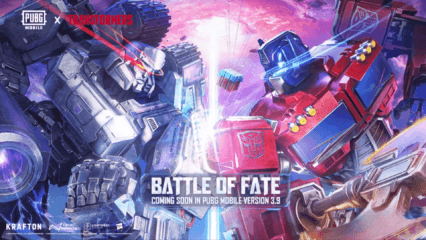Gacha Club BlueStacks Kurulum Rehberi
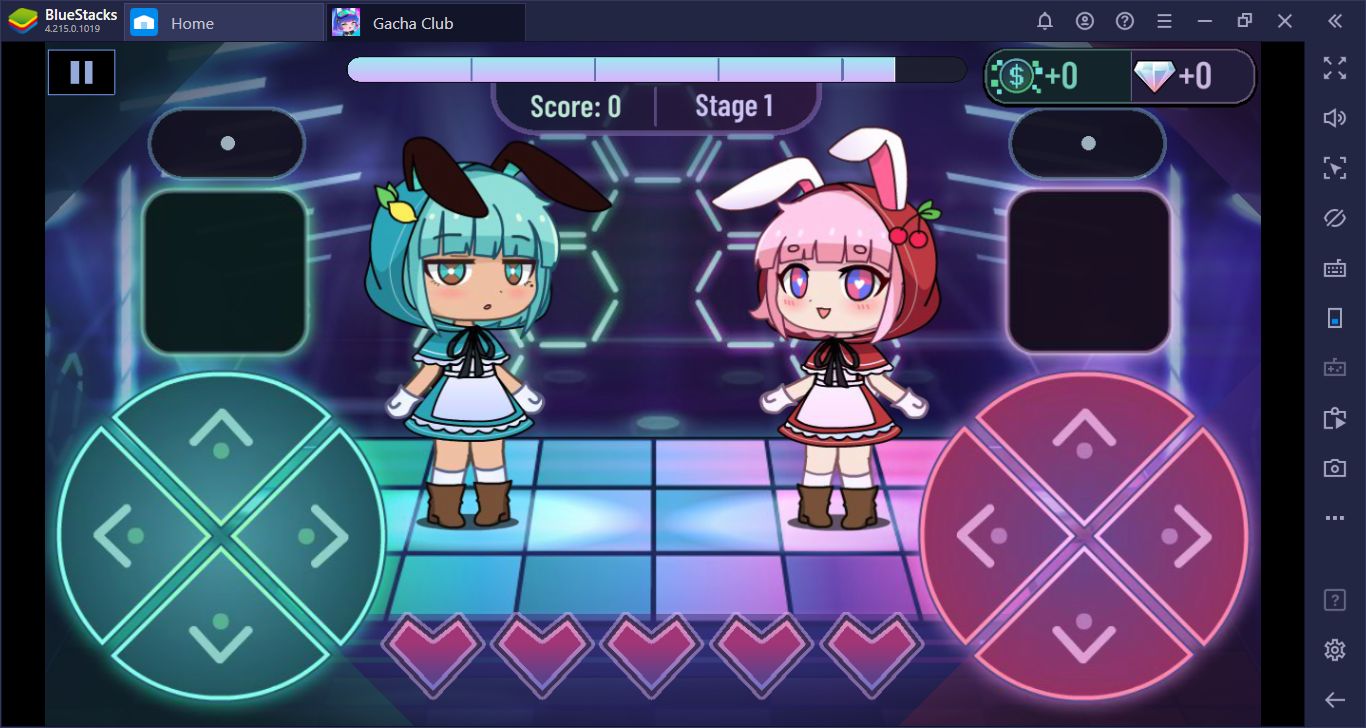
Lunime Games’in en son oyunu olan Gacha Club kısa bir süre önce yayımlandı ve hemen ilgi çekmeyi başardı. İncelememizde de belirttiğimiz gibi, 180’den fazla tamamen kişiselleştirilebilen karakter içeren oyunda savaşabiliyor, mini oyunlar oynayabiliyor ve stüdyo moduyla hayal gücünüzün sınırlarını zorlayabiliyorsunuz. Gacha Club, yüklendiği andan itibaren sizi renkli bir dünyaya davet ediyor ve sunduğu farklı oyun modlarıyla sıkılmanızı engelliyor. Onu BlueStacks üzerinde oynamak ise elde ettiğiniz deneyimi çok daha tatmin edici bir hale getiriyor ve sayısız avantajdan yararlanmanızı sağlıyor. Bu rehberde, hem oyunu bilgisayarınıza nasıl kurabileceğinizi anlatacak ve hem de BlueStacks sayesinde ne gibi avantajlardan faydalanabileceğinizden bahsedeceğiz. Gacha kızlarıyla dans etmeye hazır mısınız?
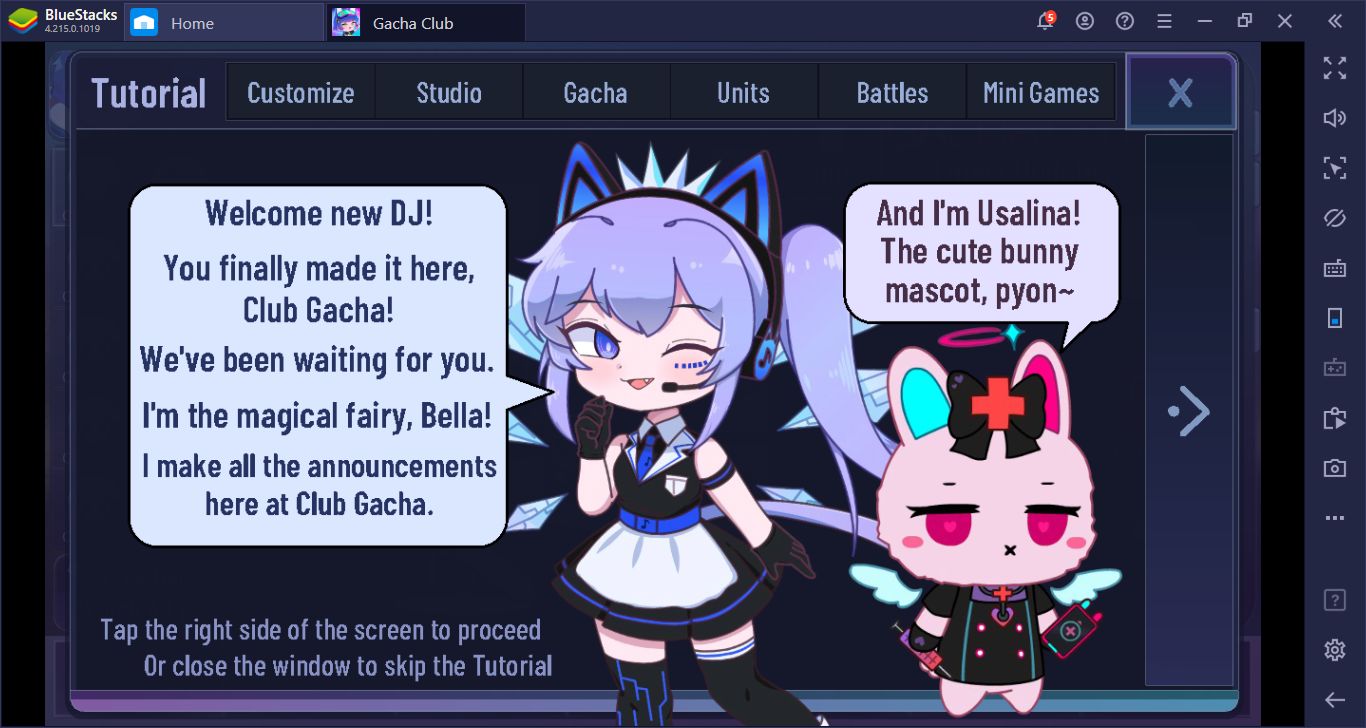
Gacha Club Bilgisayara Nasıl Yüklenir?
Eğer daha önce BlueStacks kullanarak herhangi bir oyun yüklediyseniz, bilmeniz gereken her şeyi öğrenmişsiniz demektir: Gacha Club oyununu da aynı şekilde yükleyebilirsiniz. Eğer henüz yeniyseniz, aşağıdaki basit adımları takip ederek bu işi en fazla 10 dakika içinde tamamlayabilirsiniz.
1. BlueStacks’i açın ve sağ üst köşeye bakın: Bir arama kutusu göreceksiniz. Oyunun adını bu kutuya yazın ve Enter tuşuna basın.
2. Görüntülenen arama sonuçları arasından “Gacha Club” yazanını seçin.
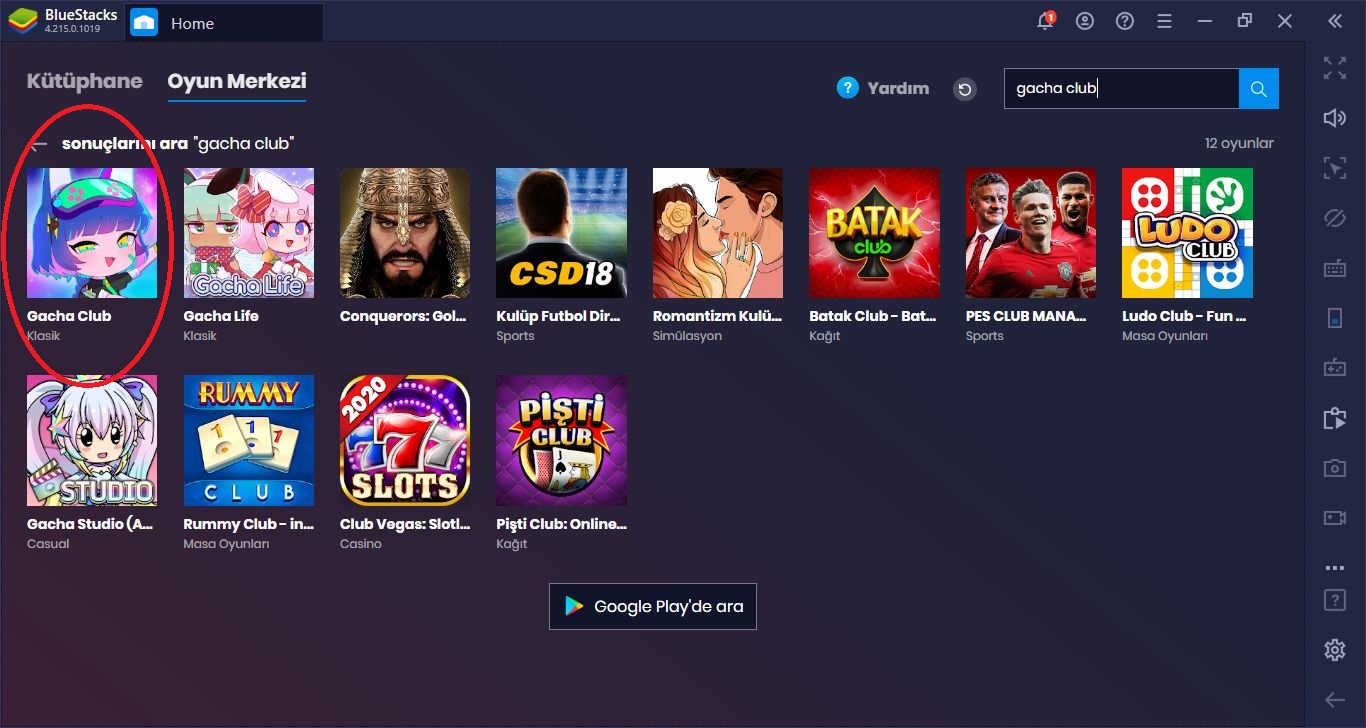
3. Açılan pencerede “yükle” düğmesine basın.
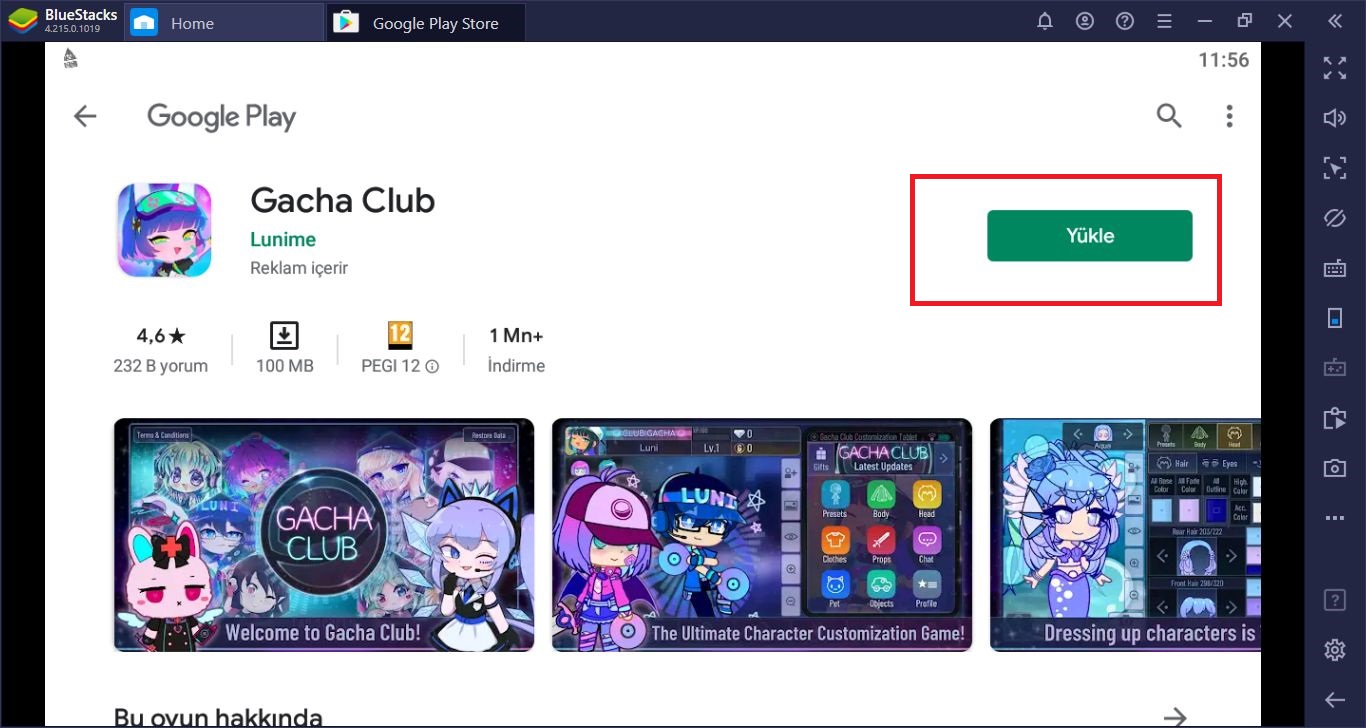
4. Artık başka hiçbir şey yapmanıza gerek yok: Sadece 100 MB büyüklüğünde bir dosya indirmeniz gerekiyor ve BlueStacks bunu otomatik olarak yapıp oyununuzu yükleyecek. Oynamaya hazır olduğunda ise, size bir bildirim göstererek. Artık oyunun ana ekrandaki simgesine tıklayarak oynamaya başlayabilirsiniz.
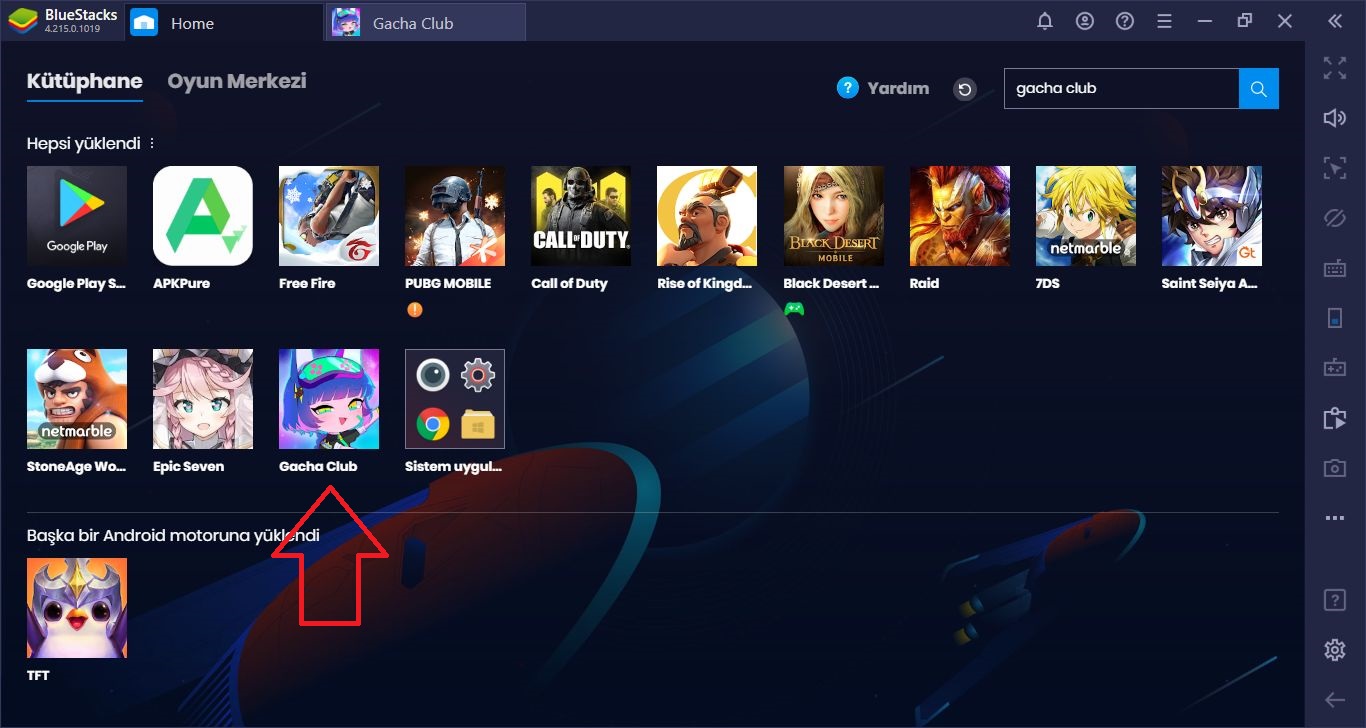
Kontrolleri Özelleştirin
BlueStacks’in size sunduğu avantajlardan ilki, tamamen özelleştirilebilen kontroller. Özellikle “dans turnuvası” gibi oyun modlarında rahat bir kontrol şeması kullanmak büyük önem taşıyor: Tuşlara ne kadar hızlı ve isabetli basarsanız, o kadar kolay kazanırsınız. Üstelik bazı oyun modları oyun içi para birimiyle ödeme yapıyor ve ne kadar kazanacağınız elde ettiğiniz puanın ne kadar yüksek olduğuna göre belirleniyor. Yüksek puan elde etmek için de neredeyse mükemmel bir oyun çıkarmalısınız: Kullanımı kolay bir kontrol şeması, gerçekten de büyük önem taşıyor.
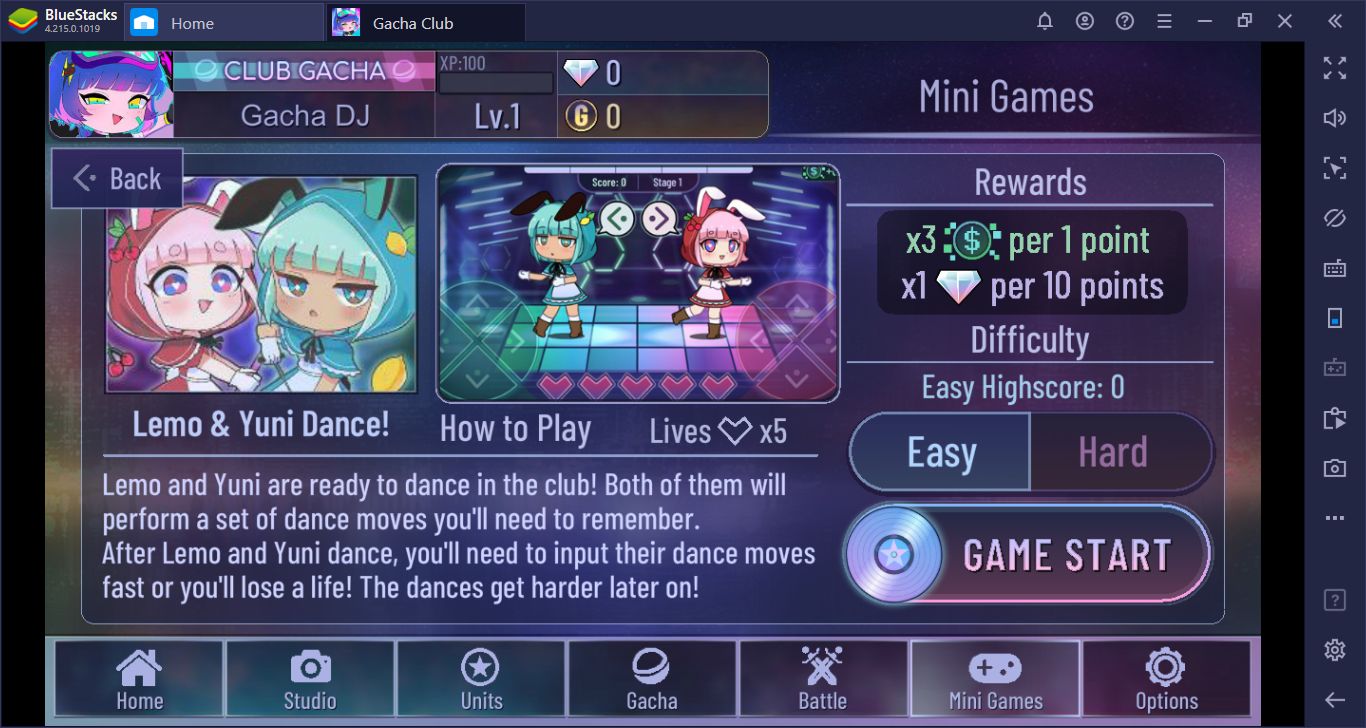
Bu oyun modunda her 10 puan için 1 mücevher, her 1 puan için de 3 Byte kazanabiliyorsunuz. Yani ne kadar çok puanınız olursa, kazandığınız mücevher ve Byte miktarı da o denli fazla olur. Bunlar oyundaki temel para birimleri, yani onları ücretsiz olarak kazanma şansı sunan her fırsatı değerlendirmelisiniz.
BlueStacks, diğer tüm oyunlarda olduğu gibi Gacha Club’ta da kişiselleştirilebilen bir kontrol şemasından yararlanabilme seçeneğini sunuyor. Bunu yapmak için, sağ taraftaki çubukta yer alan klavye simgesine tıklayarak başlayın. Sağ tarafta “kontrol editörü” penceresinin açıldığını göreceksiniz. Bu editör, ekranda dilediğiniz yere sürükleyip bırakabileceğiniz çeşitli düğmeler sunuyor. Her düğme farklı bir fonksiyona sahip: Örneğin D-Pad ile karakterinizin hareketlerini yönetebileceğiniz bir düğme ekleyebilirsiniz.
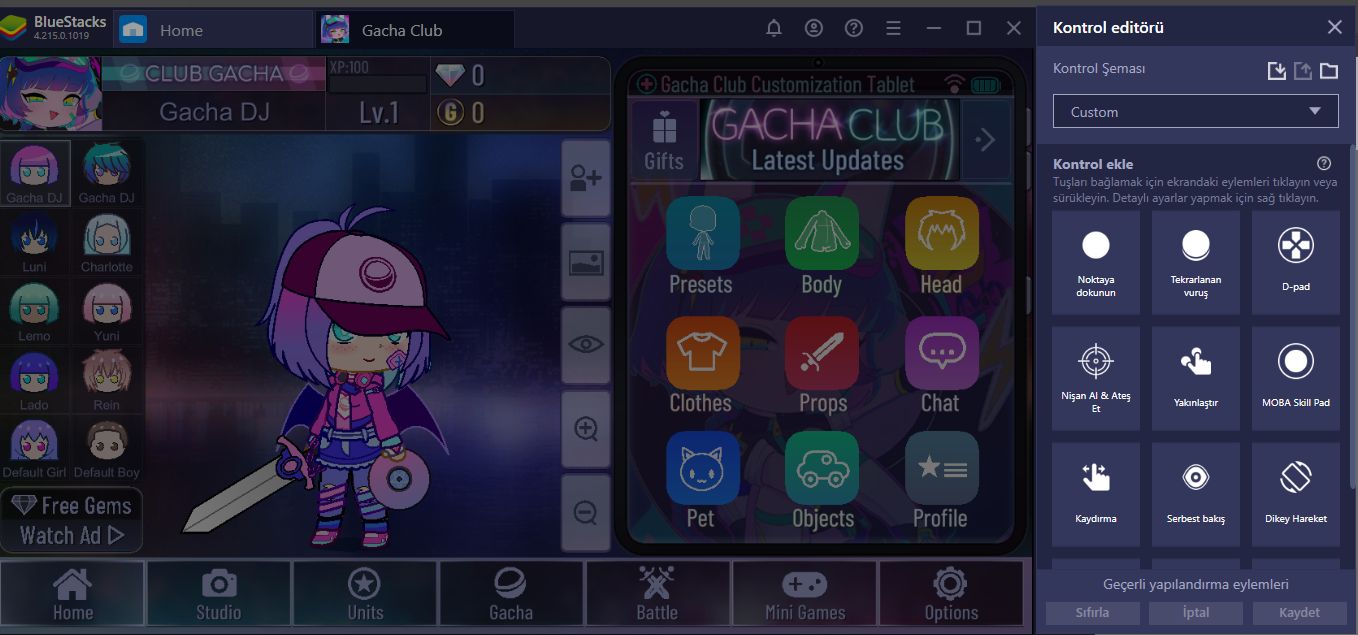
Kontrol editöründe her biri farklı bir işleve sahip çok sayıda düğmeden yararlanma şansı sunuluyor. Bu pencereyi açmak için sağ çubukta yer alan klavye simgesine tıklayabilirsiniz.
Aşağıdaki ekran görüntüsünde, nasıl kendi özel kontrol şemamızı yarattığımızı görebilirsiniz. Zaten normalde de “dokunmamız” gereken yerlere bir “noktaya dokun” kısayolu yerleştirdik ve bir klavye kısayolu atadık. Bunu yaparak basit ancak faydalı bir şey elde ettik: Artık o düğmenin ait olduğu fonksiyonu kullanmak için ekrana tıklamamız veya faremizi kullanmamız gerekmiyor. Basitçe atadığımız klavye tuşuna basarak ilgili fonksiyonu aktif hale getirebiliriz. Bu yöntemle dilediğiniz kadar kısayol ekleyebilir, her biri için kendi özel tuş diziliminizi kullanabilirsiniz. Hatta fare ve klavyeden tamamen vazgeçip, tüm oyunu bir gamepad ile de oynayabilirsiniz.
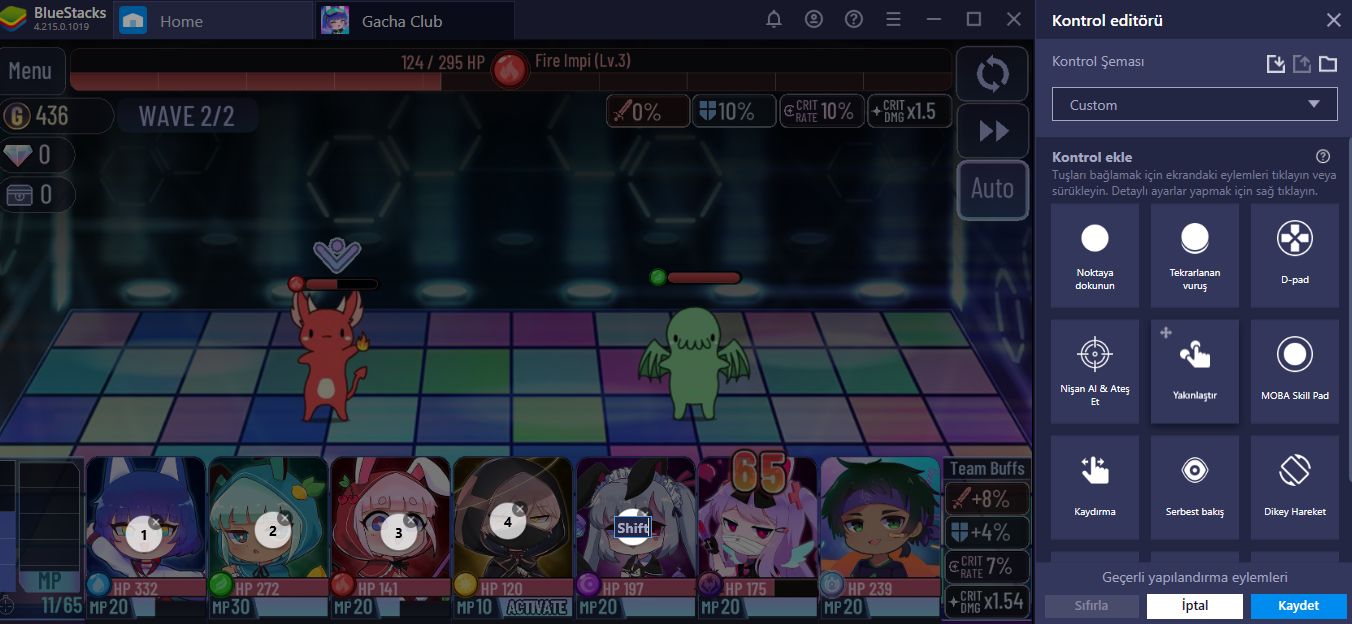
Kızlar arasında geçiş yapmak için rakam tuşlarına basmamız yeterli: Faremize hiç dokunmadan oyunu oynayabiliriz.
BlueStacks İle Elde Ettiğiniz Diğer Avantajlar
Yüksek grafik kalitesi ve FPS. Gacha Club renkli grafiklere ve kaliteli animasyonlara sahip bir oyun, ancak bunların keyfini küçük telefon ekranlarında çıkarmanız mümkün değil. Teleskop gibi gözleriniz olsa dahi, donanım kısıtlamaları nedeniyle belirli bir FPS değerinin üzerine çıkmanız mümkün olmayacaktır. Oysa BlueStacks ile büyük ekranda, dilediğiniz çözünürlükte ve inanılmayacak FPS değerleriyle oynayabilirsiniz. Gacha Club’ın keyfi, BlueStacks ile çıkıyor.
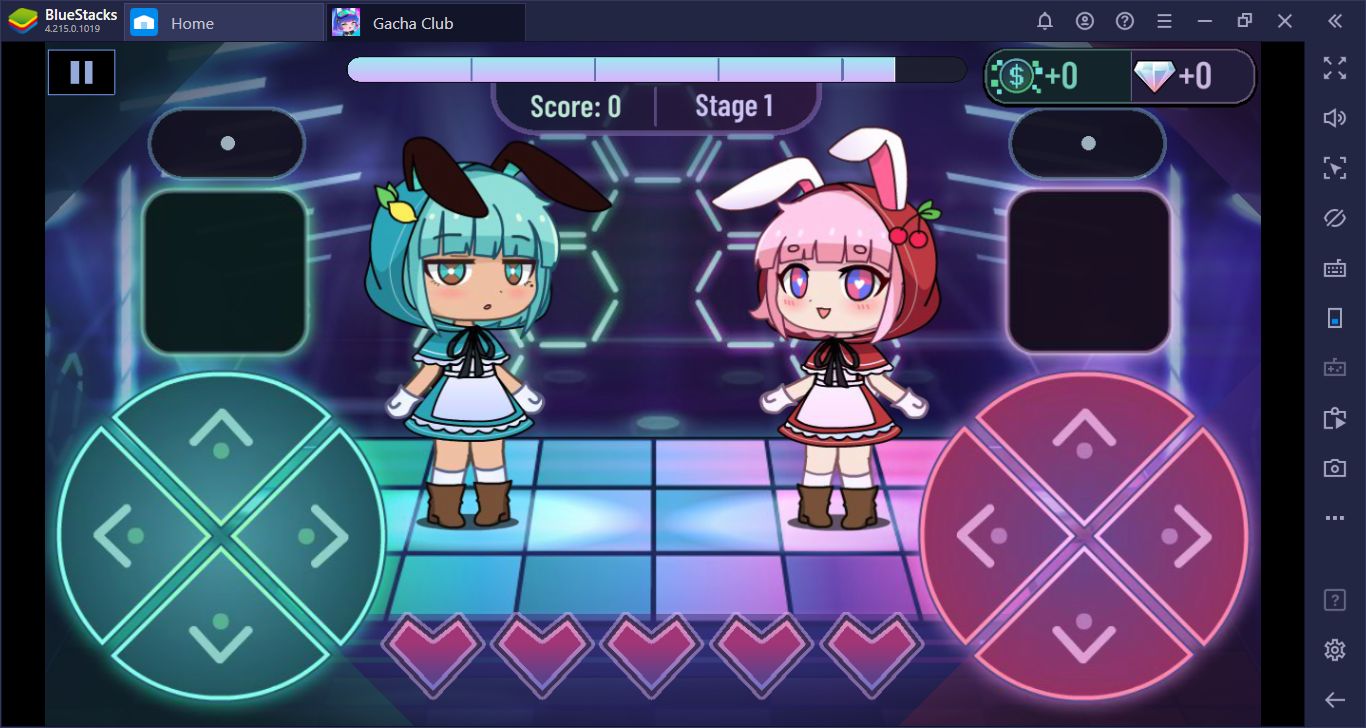
Makro kaydı ile her oyunda en yüksek skoru elde etme şansı. Gacha Club para birimlerini kazanmak için mini oyunları oynamak zorundasınız. Mümkün olan en yüksek ödülleri elde etmek içinse, yine mümkün olan en yüksek skoru kazanmalısınız. Gacha Club mini oyunları, birbirini tekrar eden eylemleri hızlı bir şekilde yapmanızı gerektiriyor. Makro özelliğimiz sayesinde bu eylemlerin her birini kaydedip dilediğiniz kadar tekrar edebilirsiniz. Aynı şekilde, savaş modunda birbirini tamamlayan yetenekleri bir arada kullanıp etkili kombolar yaratabilir ve onları da kaydedebilirsiniz. Kısacası, makro kaydedici özelliğimiz daima en yüksek skoru elde etmenizi ve en büyük ödülleri kazanmanızı sağlayacak.
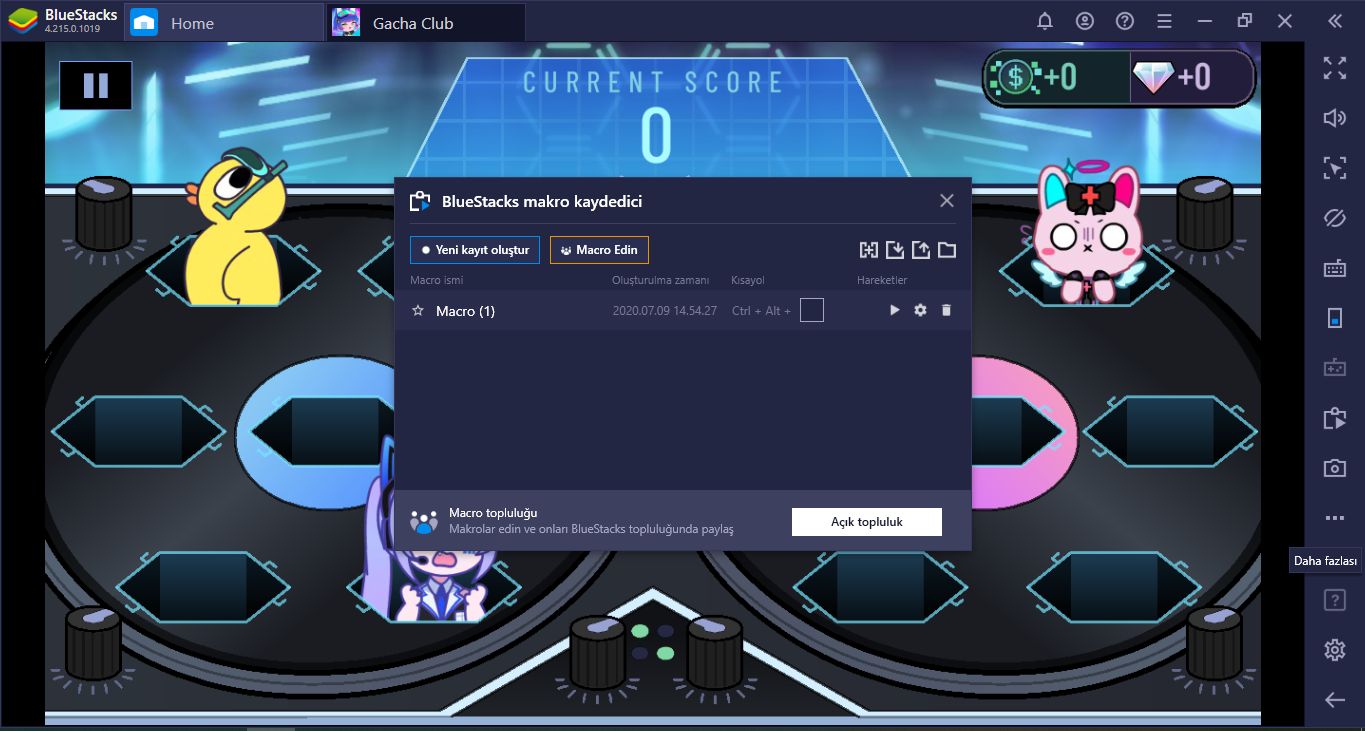
Gacha Club oyununu bilgisayarınızda oynamak istiyorsanız, seçiminiz BlueStacks olsun: Sunduğumuz avantajlar ve kolaylıkları başka hiçbir emülatörde bulamayacağınızdan emin olabilirsiniz. Gacha Club eğlenceli bir oyun ve mümkün olan en iyi deneyimi elde etmek için ihtiyacınız olan her şeyi BlueStacks size sunuyor. Paylaşmak istediğiniz başka bir avantaj veya vermek istediğiniz bir ipucu varsa, bir yorum bırakarak bize ulaşabilirsiniz. Artık oyuna geri dönelim ve yeni gacha kızlarını toplamaya devam edelim, ne dersiniz?